Porozumění novým pravidlům Android Oreo pro nováčky

Ve verzích Androidu, jak si mysl může pamatovat, aplikace, které nejsou nalezeny v Obchodě Play, mohou být univerzálně "boční" nabídka Zabezpečení zařízení. S Oreo, které se změnilo.
Jak fungovalo bočně před
V předchozích verzích Android, pokud jste chtěli nainstalovat aplikaci, která nebyla nalezena v Obchodě Play - úkon nazvaný "boční oblouk" - museli jste se dostat do Nastavení > Zabezpečení a povolte funkci nazvanou Neznámé zdroje. To v podstatě oznámilo telefonu, že ignoruje bezpečnostní protokoly nastavené pro aplikace mimo oficiální kanály a pokračuje a dovoluje jejich instalaci.
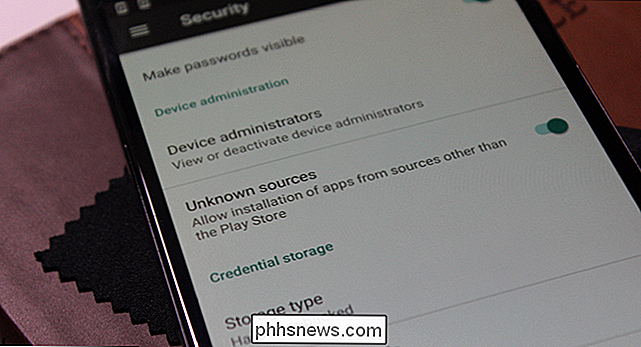
Toto je vynikající funkce z mnoha důvodů. Umožňuje vývojářům uvolnit své aplikace pro testování mimo Obchod Play. Umožňuje uživatelům ovládat ruční aktualizaci aplikací předtím, než je aktualizace oficiálně k dispozici na jejich mobilních telefonech. Většinou je to dobrá věc.
SOUVISEJÍCÍ: Jak Sideload Apps na Android
Ale stejně jako většina věcí, které jsou přirozeně dobré, je tmavá stránka. Povolení této funkce otevírá dveře virů a jiných forem škodlivého softwaru, aby se dostaly na telefony. Například některé z největších hrozeb pro Android byly u aplikací, které by se mohly sama nainstalovat přímo ze zpráv SMS s malou nebo žádnou interakcí od uživatele. To je děsivé.
Jak se změna břicha změnila v Oreo
Takže s firmou Oreo se společnost Google rozhodla změnit způsob, jakým funguje funkce Neznámé zdroje. Namísto jednoduchého přepínání, které umožňuje libovolnou aplikaci stáhnout a nainstalovat aplikace třetích stran, je tato funkce nyní povolena na základě aplikace. Je to neuvěřitelně chytré.
Například jsem často sideload aplikace často, že jsem stáhl z APKMirror. Jelikož jsou všechny staženy prostřednictvím mého výchozího prohlížeče - Chrome Beta - mohu jednoduše povolit právě tuto aplikaci pro instalaci softwaru. To znamená, že všechny soubory APK (balíček sady pro Android), které jsem stahovali pomocí prohlížeče Chrome Beta, mohou obejít bezpečnostní nastavení systému Android (a případně i nastavení služby Google Play Protect), ale pokud jsem vyzkoušel totéž pomocí libovolného jiného prohlížeče - tato instalace by byla zablokována. Jsem si jistý, že už můžete vidět, jak to je výhodné.
Dalším skvělým příkladem je Amazon Underground. To je Amazon's shopping-lomítko-Appstore vše v jednom balení. Společnost Google nepovoluje, aby byly služby Google Apps nainstalovány, takže aplikace Amazon Appstore nelze stáhnout přímo z Obchodu Play. Amazon našel způsob, jak obejít toto omezení tím, že nabízí aplikaci Underground jako volné stahování z webu. S aplikací Underground mohou uživatelé nainstalovat cokoliv, co je k dispozici v aplikaci AppStore společnosti Amazon.
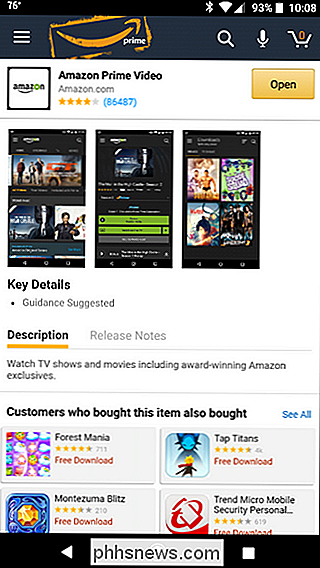
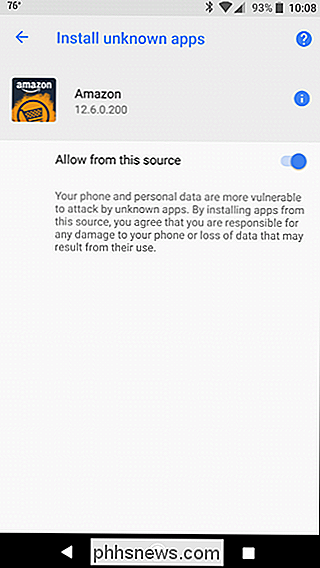
Takže vše, co bylo řečeno, je právě to, že nová politika slepých oken je opravdu přínosná. Historicky uživatelé, kteří používají Amazon Appstore, nechali po celou dobu možnost "Neznámé zdroje", aby mohly být aplikace snadno nainstalovány nebo aktualizovány. V Oreo však instalace neznámých zdrojů může být jednoduše povolená pro aplikaci Amazon Underground. To umožní, aby aplikace byly nainstalovány podle potřeby, ale také zachovat zbytek systému bezpečný. Je to skvělý kompromis.
Jak přistupovat k novým nastavením sideloadingu Androidu
Nyní, když víte, co se změnilo a proč, promluvte si o tom, kde můžete najít tato nová nastavení.
klepnutím na ikonu ozubeného kola přejděte do nabídky Nastavení
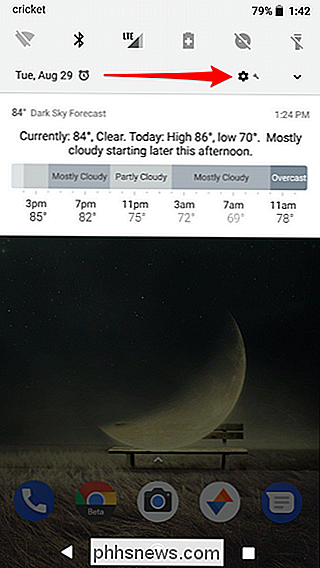
Klepněte na Apps & Notifications a rozbalte rozbalovací nabídku Pokročilé
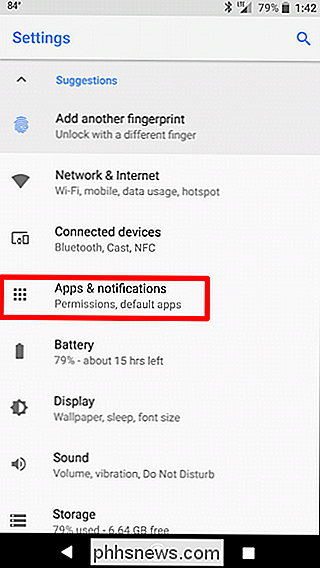

Zvolte Zvláštní přístup k aplikacím a poté klikněte na "Install Unknown Apps"
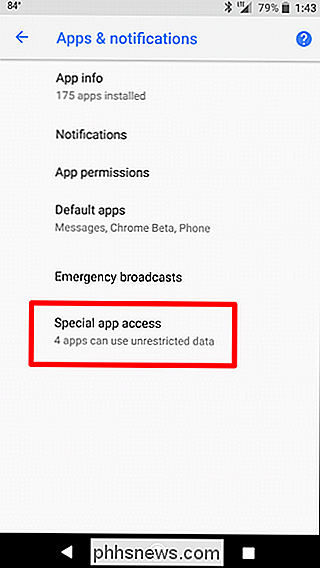
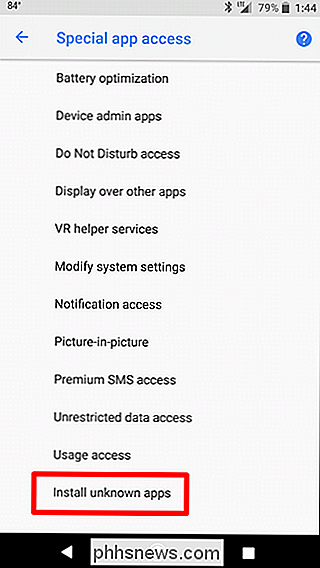
Vyberte aplikaci, od níž chcete povolit přebalování, a klepnutím na přepínač povolte tuto funkci
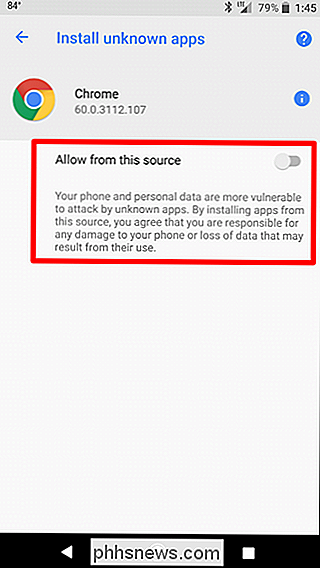
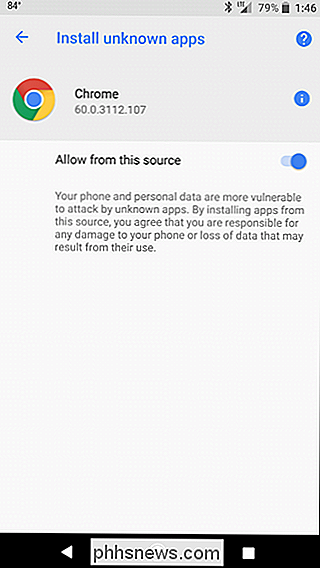
Hotovo a hotovo

Vaše síť Wi-Fi je zranitelná: Jak chránit proti KRACKu
Vědci v oblasti bezpečnosti dnes zveřejnili článek, který podrobně popisuje vážnou zranitelnost v protokolu WPA2, který udržuje většinu moderních sítí Wi-FI - včetně toho ve vaší domácnosti. Zde je návod, jak se chránit před útočníky Co je KRACK, a mám se obávat? KRACK je zkratka pro k ey r > tta ck .

Jak zastavit oboustranný tisk z výchozího nastavení v macOS
Oboustranný tisk je teoreticky skvělý, protože pro vícestranové dokumenty používá méně papíru. Je to také frustrující, když zapomenete vypnout tuto volbu, když ji nepotřebujete. MacOS zhotovuje pro podporované tiskárny výchozí oboustranný tisk. Je to ekologicky přijatelná věc, předpokládáme - alespoň teoreticky.



